Dans le blog d'aujourd'hui, j'aimerais présenter une façon de synchroniser Marketo avec les principaux CRM et ERP comme Dynamics CRM, Salesforce, SugarCRM, Dynamics AX, NAV. Les avantages de l'intégration de Marketo et d'autres systèmes commerciaux ont été abordés dans notre précédent blog. Je vais démontrer la synchronisation en utilisant une vitrine entre deux systèmes cibles différents (Marketo et Dynamics CRM) avec l'utilisation de simples instructions SQL. À cette fin, j'utiliserai Connect Bridge et ses connecteurs Marketo et Dynamics CRM.
Pourquoi utiliser le Connect Bridge ?
Habituellement, pour pouvoir communiquer avec deux systèmes cibles différents, dans notre cas un serveur MS Dynamics CRM et Marketo, le développeur doit connaître l'API de chaque système cible. Cela nécessite une étude de l'API afin de comprendre comment ils fonctionnent et comment écrire le code source afin de pouvoir faire le même processus que celui que nous allons démontrer plus loin dans ce blog.
Grâce à l'utilisation de Connect Bridge et de ses connecteurs Marketo et CRM, le temps nécessaire pour comprendre et pouvoir mettre en œuvre la solution avec succès est considérablement réduit. La principale différence est que Connect Bridge permet au développeur d'utiliser de simples instructions SQL pour communiquer avec chaque système cible. Cela n'est pas possible en utilisant l'API du système cible lui-même en raison des différents schémas et architectures utilisés pour développer le système cible. Connect Bridge permet également la connexion à plusieurs systèmes cibles en même temps en utilisant les connecteurs disponibles. Pour plus d'informations sur Connect Bridge visitez la page web.
De quoi avons-nous besoin ?
Tout d'abord, nous aurons besoin d'un justificatif d'identité pour nous connecter à MS Dynamics CRM et Marketo. Comme nous allons utiliser Connect Bridge, nous aurons besoin d'un serveur Connect Bridge en fonctionnement avec des connecteurs CRM et Marketo.
Pour notre démonstration, supposons que les comptes pour Marketo et Dynamics CRM ont déjà été créés dans le serveur Connect Bridge. Les identifiants utilisateur de chaque système cible sont utilisés lors de la configuration de chaque compte afin que le Connect Bridge sache quel identifiant utiliser pour communiquer avec le système cible (identifiant Dynamics CRM pour la communication avec Dynamics CRM et identifiant Marketo pour la communication avec Marketo).
Pour les démonstrations, nous utiliserons Visual studio, où nous créerons une simple application de console qui fera la synchronisation.
Nous allons utiliser l'outil d'analyse de requêtes Connect Bridge pour démontrer les instructions SQL et la sortie qui est renvoyée par le serveur Connect Bridge.
La solution
L'application console
Nous devons d'abord créer une nouvelle application de console où nous faisons notre codage. Allez dans Fichier - Nouveau - Projet et choisissez une application console.
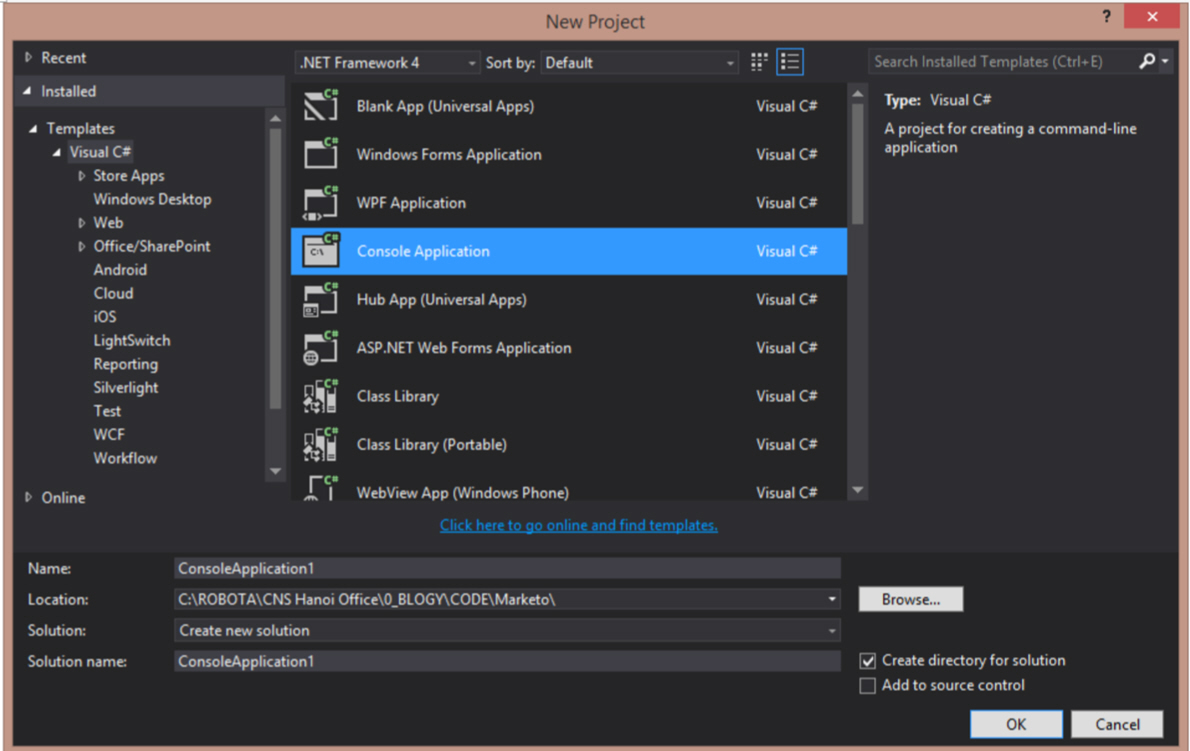
L'étape suivante consiste à ajouter une référence de service à notre serveur Connect Bridge. Cliquez avec le bouton droit de la souris sur Références et ajoutez une référence de service.
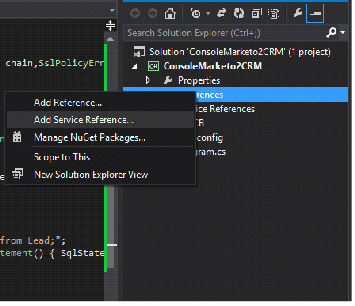
Tapez l'adresse où le serveur Connect Bridge est à l'écoute et tapez le nom de l'espace de noms du service à "CB".
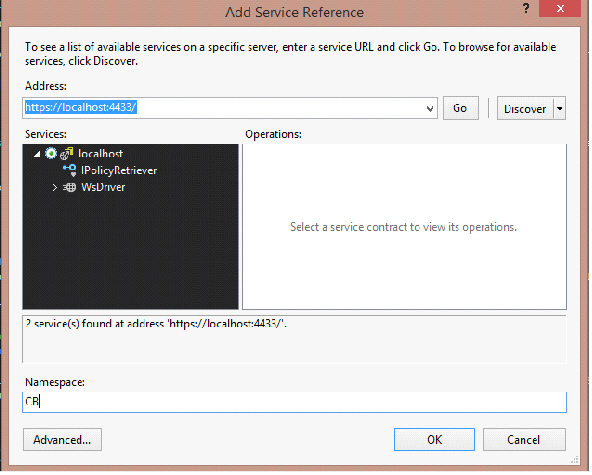
Après avoir ajouté une référence au service du serveur Connect Bridge, nous pouvons commencer à écrire notre code.
Nous préparons d'abord nos identifiants et noms de compte qui seront utilisés lors de la synchronisation pour nous authentifier auprès du serveur Connect Bridge.
public static string userName = "administrateur" ; chaîne statique publique mot de passe = "1234" ; chaîne statique publique CRMAccountName = "CRMConnector" ; chaîne statique publique MarketoAccountName = "MarketoConnector" ;
Dans le corps de l'application principale, écrivez les lignes de code suivantes qui s'occuperont de créer une connexion avec les systèmes cibles et de faire la synchronisation.
WsDriverClient MarketoClient = nouveau CB.WsDriverClient("CBWsBasicBinding_IWsDriver") ;
WsConnection MarketoConnection = MarketoClient.CreateConnection(userName, password, MarketoAccountName, null) ;
WsDriverClient CRMClient = nouveau CB.WsDriverClient("CBWsBasicBinding_IWsDriver") ;
WsConnection CRMConnection = CRMClient.CreateConnection(userName, password, CRMAccountName, null) ;
string selectSQL = "select priority, relativeScore, urgency, email, firstName, lastName from Lead ;";
WsResultSet resultMarketoLeadSelect = MarketoClient.Execute(MarketoConnection, new WsStatement() { SqlStatement = selectSQL }) ;
si (résultatMarketoLeadSelect.IsSuccess)
{
//procéder aux lignes retournées
foreach (var row in resultMarketoLeadSelect.Row)
{
string insertSql = string.Format("insert into Lead(firstName, lastName, emailaddress1) values ('{0}', '{1}', '{2}')", row [4], row [5], row [3]) ;
var result = CRMClient.Execute(CRMConnection, nouveau WsStatement() { SqlStatement = insertSql }) ;
}
}
Après avoir tapé le code ci-dessus, nous sommes prêts à effectuer la synchronisation. Pour expliquer ce que fait le code, il y a 3 parties principales.
La première partie est le MarketoClient et le MarketoConnection. Ce code s'occupe de la connexion et de l'exécution des déclarations au MarketoConnector et donc au système cible Marketo.
La deuxième partie est le CRMClient et CRMConnection. Ce code s'occupe de la connexion et de l'exécution des déclarations au CRMConnector et donc au système Microsoft Dynamics CRM.
La troisième partie du code est le processus de synchronisation. Nous créons une déclaration de sélection qui est exécutée à l'aide du Marketo Connector ; allez chercher les données concernant les fils que nous voulons synchroniser. Ensuite, nous itérons les données renvoyées et nous exécutons une instruction d'insertion pour chaque enregistrement afin d'insérer le lead dans le CRM Dynamics. Pour les besoins de la démonstration, je ne prends que les colonnes email, prénom et nom de Marketo et je synchronise ces colonnes dans Dynamics CRM.
La synchronisation
Comme vous pouvez le voir sur les captures d'écran ci-dessous, dans Marketo, nous avons 10 pistes que nous voulons synchroniser avec Dynamics CRM.
Pour afficher les pistes à l'aide de l'outil Query Analyzer, sélectionnez la connexion Marketo, mettez la déclaration sql suivante et exécutez la requête.
sélectionnez la priorité, la note relative, l'urgence, l'e-mail, le prénom, le nom du chef de file ;
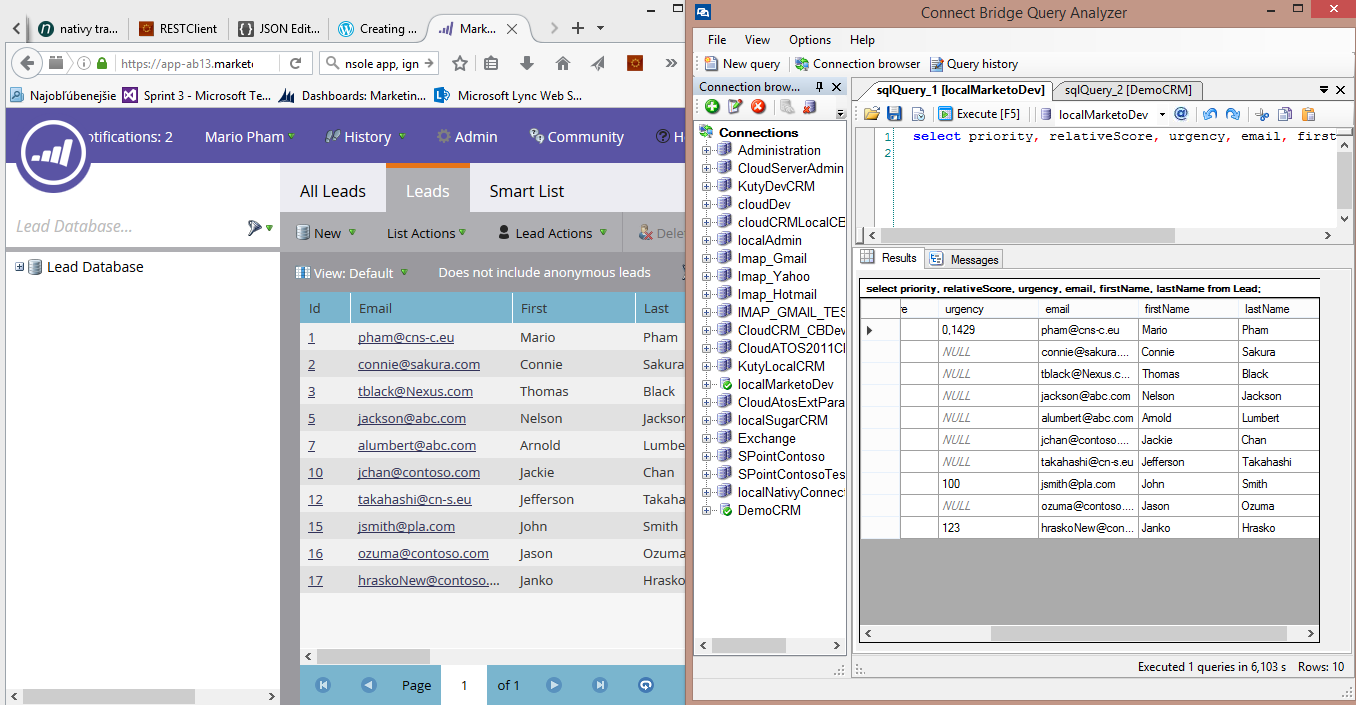
Après avoir vérifié les pistes que nous voulons synchroniser, lancez l'application console que nous avons créée au chapitre précédent. L'application s'occupera de la synchronisation.
Après avoir exécuté l'application de la console, nous pouvons vérifier si les pistes ont été synchronisées en utilisant l'outil d'analyse des requêtes et l'interface graphique également.
Pour vérifier les résultats avec l'outil d'analyse des requêtes, sélectionnez la connexion CRM et exécutez l'instruction SQL suivante.
sélectionnez le leadid, l'adresse électronique1, le prénom, le nom de famille, créé à partir de Lead order par créé à la limite de descente 10 ;
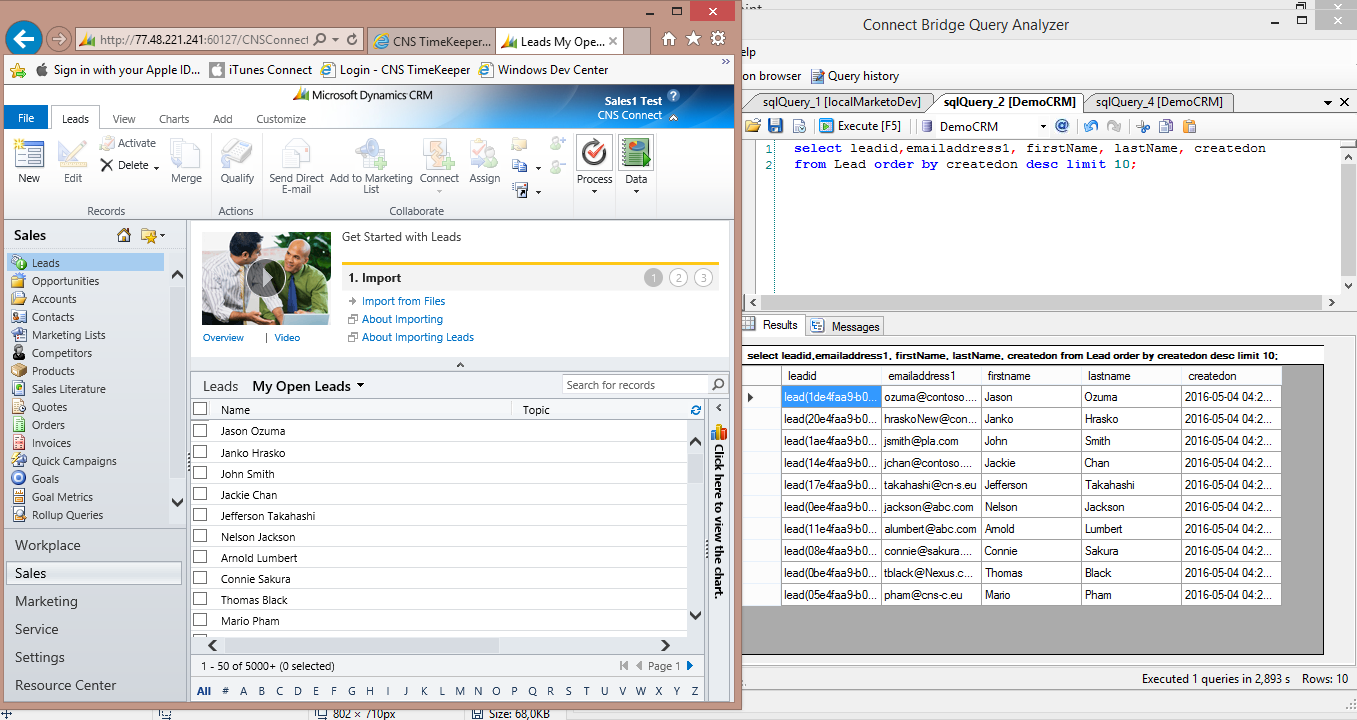
Les captures d'écran ci-dessus montrent que notre synchronisation a été un succès et que nous avons maintenant des pistes de Marketo synchronisées dans MS Dynamics CRM.
Résumé
Cette courte démonstration vous permet de voir à quelle vitesse les données peuvent être accessibles avec un minimum d'effort. De cette façon, Marketo peut être intégré non seulement avec les principaux CRM et ERP, mais aussi avec les CMS, DMS et le courrier électronique. Le contrôle total du processus d'intégration incombe au développeur, qui décide des entités et de la manière dont elles seront synchronisées. Le développeur peut utiliser n'importe quel type de langage de codage et utiliser ODBC, JDBC ou des services web pour communiquer avec le serveur Connect Bridge. La simple utilisation d'instructions SQL sur plusieurs systèmes cibles rend le processus de développement plus efficace et plus rapide que l'utilisation d'API directes des systèmes cibles. Un développeur compétent peut créer divers scripts de synchronisation pour différents systèmes cibles et développer de puissants outils de synchronisation entre les systèmes cibles.
Nous serons heureux d'avoir de vos nouvelles. Contactez-nous et découvrez comment intégrer facilement Marketo dans le paysage système de votre entreprise.
